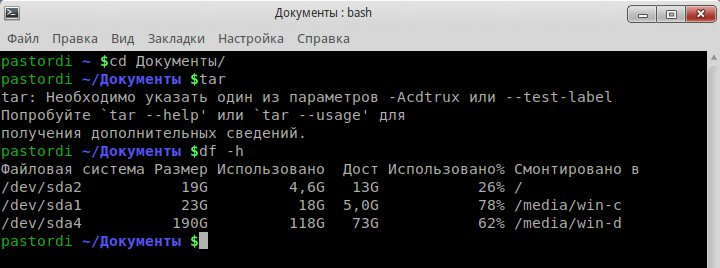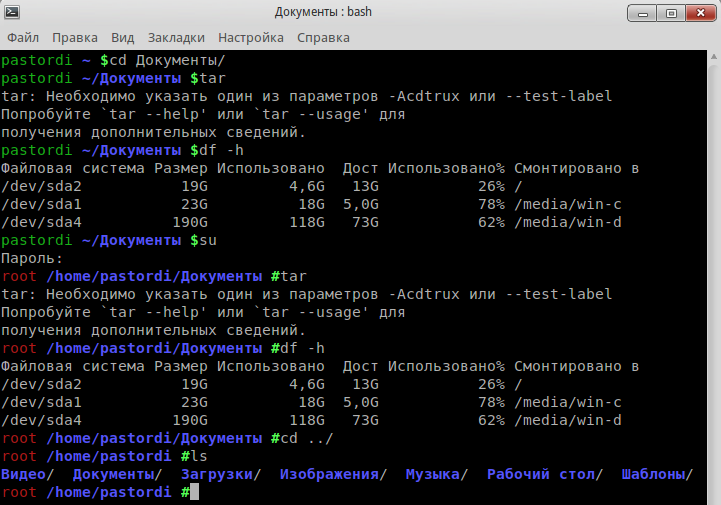Console colorata (Bash)
Lavorando in console talvolta si ha difficoltà ad analizzare i messaggi di alcuni programmi o non distinguere adeguatamente l'area del prompt da quella del testo.
Per risolvere questo problema puoi servirti dei colori per evidenziare l'output del terminale.
Ricorda che in ogni sistema ci sono almeno due utenti: l'utente root (amministratore) e l'utente normale. Per ogni utente puoi modificare il suo file di configurazione.
Console utente
Per ottenere un prompt colorato nella console utente devi editare il file nascosto .bashrc che si trova nella sua /home aggiungendo le seguenti stringhe::
#PS1='[\u@\h \W]\$ ' PS1='\[\e[0;32m\]\u\[\e[m\] \[\e[1;34m\]\w\[\e[m\] \[\e[1;32m\]\$\[\e[m\] '
Salva il file, riavvia la console e goditi i colori:
Console di root
Per ottenere un prompt colorato nella console di root devi editare il file /root/.bashrc aggiungendo le seguenti stringhe:
#PS1='[\u@\h \W]\$ ' PS1='\[\e[0;31m\]\u\[\e[m\] \[\e[1;34m\]\w\[\e[m\] \[\e[1;32m\]\$\[\e[m\] '
Salva il file, riavvia la console e goditi i colori:
Colori
Una breve lista dei colori usati:
'\e[0;30m' - Nero '\e[0;31m' - Rosso '\e[0;32m' - Verde '\e[0;33m' - Giallo '\e[0;34m' - Blu '\e[0;35m' - Viola '\e[0;36m' - Turchese '\e[0;37m' - Bianco